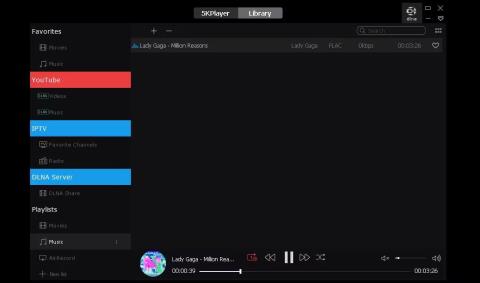Zvok brez izgube je nestisnjen format, ki ohranja izvirno kakovost pesmi. Zato kot uporabnik sistema Windows potrebujete predvajalnik glasbe, ki je združljiv s temi formati, da lahko uživate v glasbi.
V ta namen je Quantrimang.com ustvaril seznam najboljših glasbenih predvajalnikov za vsak zvočni format brez izgube, ki vam je všeč. Članek bo razpravljal o njihovih ključnih značilnostih in vam pokazal, kako povečati svojo izkušnjo poslušanja.
1. 5KPlayer

5KPlayer
5KPlayer je vsestranski multimedijski predvajalnik, opremljen z vgrajenim radiem, ki vam omogoča, da v živo poslušate internetni radio vodilnih postaj, kot so BBC, Heart in Capital. Omogoča tudi prenos videoposnetkov s spletnih platform, kot so Vevo, Facebook in Vimeo, za ogled brez povezave.
Ena od edinstvenih lastnosti 5KPlayerja je, da podpira brezžično pretakanje prek Digital Living Network Alliance (DLNA). To vam omogoča skupno rabo zvočnih datotek med napravami v domačem omrežju, vključno z mobilnim telefonom.
Ta predvajalnik ima tudi uporabniku prijazen vmesnik, ki prikazuje vse glavne funkcije na sredini zaslona. S to zasnovo imate popoln nadzor nad glasnostjo in vrstnim redom seznama predvajanja.
5KPlayer je brezplačen, zato je odlična izbira za ljubitelje glasbe, ki želijo najboljšo izkušnjo z nizkim proračunom. Poleg tega lahko svojo izkušnjo dvignete na višjo raven, če se odločite investirati v dodatno opremo za uživanje v zvoku brez izgub.
2. Winamp

Zaslon vmesnika WinAmp
Winamp, ki je bil predstavljen v poznih 90-ih, je eden najstarejših brezplačnih predvajalnikov predstavnosti v računalnikih. Podpira več medijskih formatov, vključno z WMA , WAV in FLAC .
Po namestitvi Winamp takoj zahteva dovoljenje za skeniranje in uvoz vaših obstoječih skladb in seznamov predvajanja v predvajalnik. Na ta način vam ni treba ročno dodajati vseh priljubljenih zvočnih datotek v aplikacijo.
Poleg tega je vmesnik enostaven za krmarjenje, kar vam omogoča brezhibno preklapljanje med zvokom, videom, radiem in podcasti. Poleg tega lahko prilagodite uporabniški vmesnik s temami in preoblekami, ki jih ustvarijo uporabniki.
Winamp podpira vtičnike, med katerimi je najbolj priljubljen Shoutcast. Ta vtičnik je sistem za pretakanje, ki vam pomaga najti najboljše internetne radie in ponuja navodila za ustvarjanje lastnih oddaj.
3. Medijski predvajalnik VLC

Namestite izenačevalnik na VLC
VLC je brezplačen in priljubljen medijski predvajalnik, ki ga zlahka prepoznate po ikoni prometnega stožca. Zahvaljujoč vgrajenim kodekom lahko predvajate različne formate datotek, ne da bi morali namestiti zunanje kodeke za vsako posamezno vrsto datoteke. Ta vgrajena možnost tudi ščiti vašo napravo pred zlonamerno programsko opremo.
Predvajalnik ima minimalističen, a intuitiven vmesnik z zmogljivimi orodji za predvajanje zvoka. Napredne nastavitve izenačevalnika vam omogočajo, da prilagodite svojo izkušnjo poslušanja tako, da prilagodite zvočni izhod tako, da ustreza različnim žanrom.
Druga pomembna značilnost VLC je njegova zmožnost gladkega predvajanja, brez vrzeli, tudi na sistemih srednjega razreda, hkrati pa vam ponuja številne funkcije. In VLC je poln skrivnih funkcij, ki vam pomagajo bolje izkoristiti aplikacijo.
4. AIMP

Prikaži temo po meri AIMP
S svojo elegantno zasnovo in celovitimi funkcijami je AIMP morda najpopolnejša avdio rešitev brez izgub. Ima zelo prilagodljivo in funkcionalno postavitev, ki ustreza vašim željam. Poleg tega ima AIMP tudi funkcijo pretvorbe zvoka, ki vam omogoča pretvorbo datotek iz ene oblike v drugo.
Poleg nalaganja datotek z lokalnih diskov vam AIMP omogoča uvoz zvočnih datotek iz Google Drive, OneDrive, Dropbox in drugih storitev za shranjevanje v oblaku .
Če želite spati z glasbo, ki se predvaja v ozadju, AIMP ponuja funkcijo izklopnega časovnika, ki vam omogoča, da načrtujete samodejni izklop ali mirovanje po določenem času.
Predvajalnik ima tudi vgrajen zvočni mehanizem z 18-pasovnim izenačevalnikom, ki vam omogoča prilagajanje zvočnega izhoda različnim razpoloženjem.
5. Foobar2000

Nastavite postavitve v Foobar2000
Foobar2000 slovi po minimalističnem dizajnu, prilagodljivosti in visoki zmogljivosti. Podpira prenosno namestitev, kar vam omogoča zagon predvajalnika iz naprave USB na katerem koli računalniku.
Ta predvajalnik glasbe ponuja preprost, a prilagodljiv uporabniški vmesnik, ki vam omogoča spreminjanje videza predvajalnika med poslušanjem glasbe. Ponuja tudi napredno funkcijo označevanja, ki vam pomaga enostavno organizirati skladbe in sezname predvajanja.
Druga značilnost Foobar2000 je Digital Signal Processing Manager, ki vam omogoča dostop do izenačevalnika, navzkrižnega podajanja in drugih orodij za natančno nastavitev kakovosti zvoka. Poleg tega vam funkcija ReplayGain Foobar200 pomaga analizirati in predvajati zvok z enakomerno glasnostjo, kar preprečuje nenadne skoke glasnih ali tihih zvokov.
6. MusicBee

Napredne nastavitve označevanja na MusicBee
Zaradi harmonične kombinacije kakovostnega dizajna, funkcionalnosti in visokokakovostnega zvočnega izhoda je MusicBee najprimernejša izbira za ljubitelje zvoka brez izgub. Ta predvajalnik, opremljen s programom za kopiranje CD-jev, omogoča preprosto pretvorbo glasbenih CD-jev v digitalne skladbe.
MusicBee ponuja vrhunske zvočne funkcije, vključno s podporo za WASAPI in ASIO. Ti zvočni gonilniki delujejo z vmesnikom Windows za izboljšanje predvajanja brez izgub. Zagotavljajo tudi optimalno izkušnjo poslušanja brez sistemskih sprememb.
MusicBee ponuja tudi različne uporabniške vmesnike, ki vam omogočajo, da postavitev predvajalnika prilagodite svojim željam. Poleg tega ima odličen sistem za upravljanje skladb, seznamov predvajanja in podcastov s samodejnim pridobivanjem metapodatkov in naprednimi orodji za označevanje.
7. MediaMonkey

Nastavitve predvajanja na MediaMonkey
MediaMonkey je učinkovit predvajalnik, ki podpira velike medijske knjižnice v različnih formatih, vključno s FLAC, ALAC in WAV. Poleg predvajanja vam ta predvajalnik omogoča tudi upravljanje in organiziranje datotek v ločenih glasbenih zbirkah.
Ena od impresivnih funkcij tega predvajalnika je samodejni DJ in način varnega džuboksa, ki vam omogoča ustvarjanje in predvajanje živahnega seznama predvajanja za zabavo. Media Monkey se tudi sinhronizira med napravami, tako da imate vedno dostop do svojih seznamov predvajanja.
Vrhunske različice te aplikacije vam omogočajo preimenovanje medijskih datotek, samodejno pretvorbo zvoka med sinhronizacijo in kodiranje neomejenega števila datotek MP3 .